So drucken Sie den Bildschirm auf einem Mac, 6 verschiedene Möglichkeiten, einen Screenshot auf einem Mac aufzunehmen
Veröffentlicht: 2021-04-13Wenn Sie „Wie man den Bildschirm auf einem Mac drucken“ gegoogelt hat, bedeutet dies, dass Sie kürzlich von Windows zu einem glänzenden Mac gewechselt sind und keine Ahnung haben, wo Sie die Schaltfläche „Bildschirm drucken“ finden, die bei den meisten für Windows entwickelten Keywords vorhanden ist. Es gibt einige Ausnahmen, aber fast alle Windows-Tastaturen haben irgendwo die Schaltfläche "Bildschirm drucken". Leider gibt es keine solche Schaltfläche auf Ihrem Mac, aber das bedeutet nicht, dass Sie keinen Screenshot machen können, aber der Vorgang ist etwas komplizierter, schwerer zu merken, aber viel flexibler in der Ausgabe und was Sie speziell in einem Screenshot erfassen möchten.
Es gibt 6 (!) verschiedene Möglichkeiten, einen Screenshot auf Ihrem Mac zu erstellen, 3 verschiedene Ansätze mit 2 verschiedenen Ausgaben für jeden, aber persönlich benutze ich nur zwei und ich nenne mich einen starken Mac-Benutzer und habe in den letzten tausenden Screenshots gemacht Jahr allein, die alle auf diesen WordPress-Themensammlungen veröffentlicht werden. Ich habe keine Ahnung, wie viele es gibt, aber ich bin mir sicher, dass es mindestens Zehntausende von Screenshots gibt, die alle mit macOS 11 Big Sur, 10.14: Mojave, macOS 10.13: High Sierra und älteren Versionen von macOS aufgenommen wurden.
Ich habe mich ursprünglich entschieden, dieses Tutorial zu schreiben, weil Dutzende von Leuten gefragt haben, wie ich all diese Screenshots auf dieser Website erstellt habe, und ich werde diesen Blogbeitrag als Hinweis für jeden verlassen, der dieselbe Frage erneut stellt.
So erfassen Sie den Druckbildschirm auf einem Mac
1. Methode
1.1 Den gesamten Bildschirmbereich erfassen und in der Zwischenablage speichern
Befehl ⌘ + Strg + Umschalt + 3
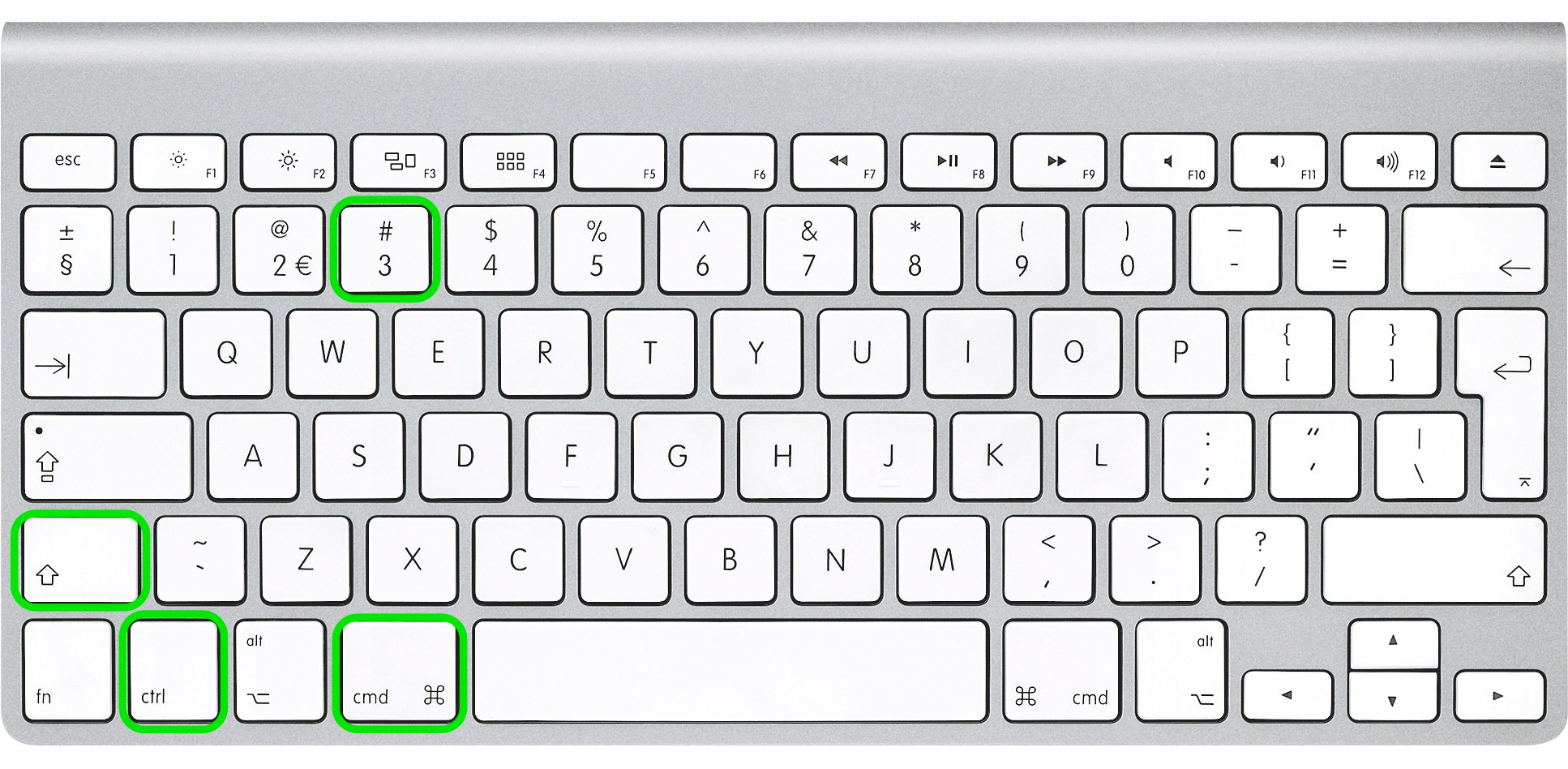
1.2 Erfassen Sie den gesamten Bildschirmbereich und speichern Sie ihn in einer Datei auf Ihrem Desktop
Befehl ⌘ + Umschalt + 3
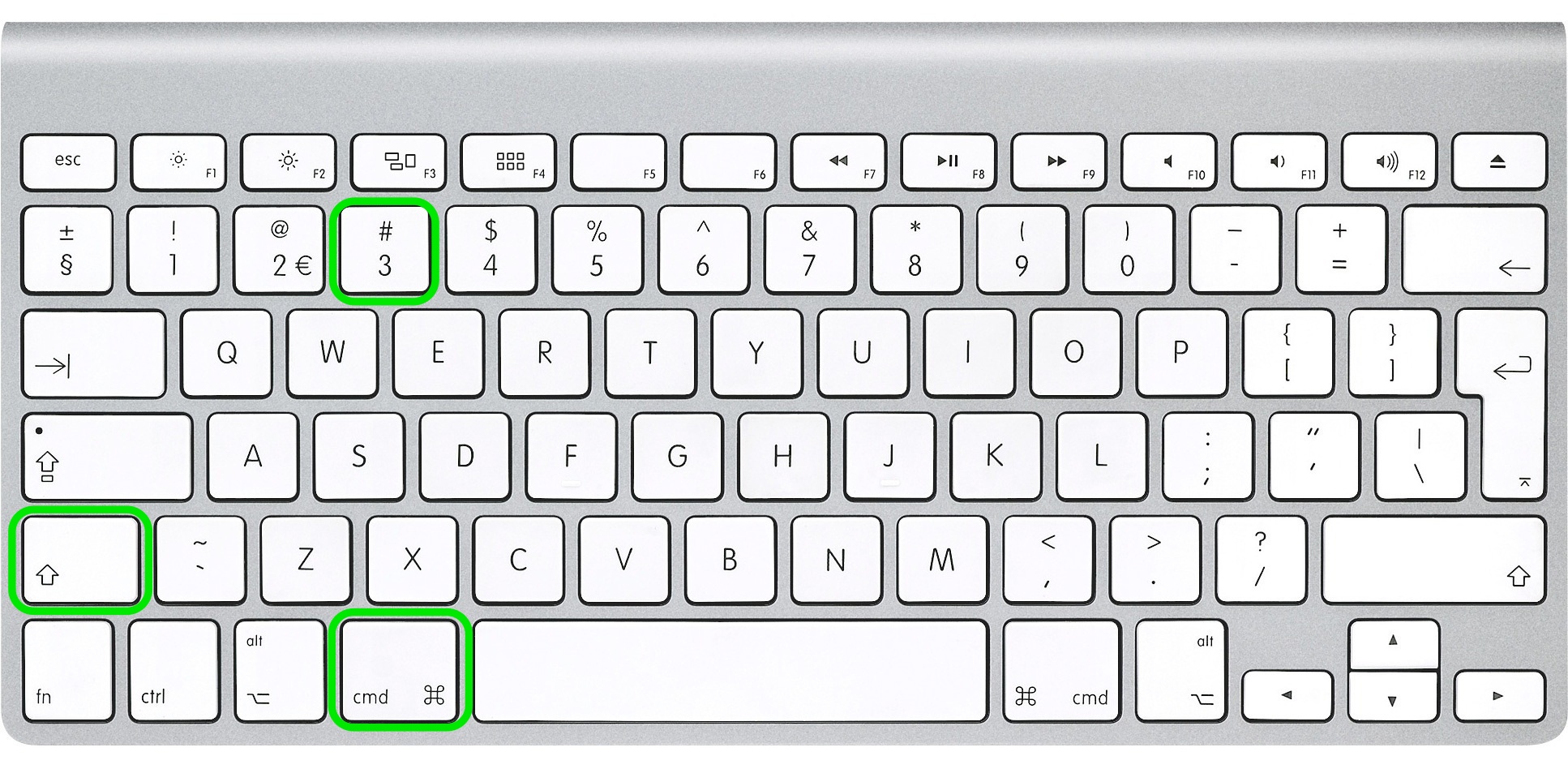
2. Methode
Diese Methode hilft Ihnen, einen ausgewählten Bereich unseres Bildschirms wie die Menüleiste, geöffnete Anwendungen, einen Teil des Desktops, ein Anwendungsfenster oder etwas anderes zu erfassen. Dies ist eine etwas „fortgeschrittenere“ Methode, aber sie ist sehr nützlich, wenn Sie sich daran gewöhnen. Persönlich verwende ich diese Methode oft, aber Sie müssen diese Methode wiederholen, um sie auswendig zu lernen und zu lernen, wie Sie sie auf Ihrem Mac richtig verwenden.
2.1 Ausgewählten Bildschirmbereich aufnehmen und zur weiteren Verwendung in Apps in der Zwischenablage speichern

- Drücken Sie gleichzeitig die Befehlstaste ⌘ + Strg + Umschalt + 4 (für ältere Mac-Versionen verwenden Sie die Apple-Taste ⌘ + Strg + Umschalt + 4).
- Sie werden feststellen, dass sich Ihr Mauszeiger auf „+“ mit den Pixelkoordinaten auf der rechten Seite ändert
- Klicken und ziehen Sie nun ein Kästchen um den Abschnitt, den Sie aufnehmen möchten, und lassen Sie die Maustaste los, wenn Sie fertig sind
- Jetzt wird die Bildschirmaufnahme in der Zwischenablage zur weiteren Verwendung in Apps gespeichert
2.2 Erfassen Sie den ausgewählten Bildschirmbereich und speichern Sie ihn in einer Datei auf Ihrem Desktop
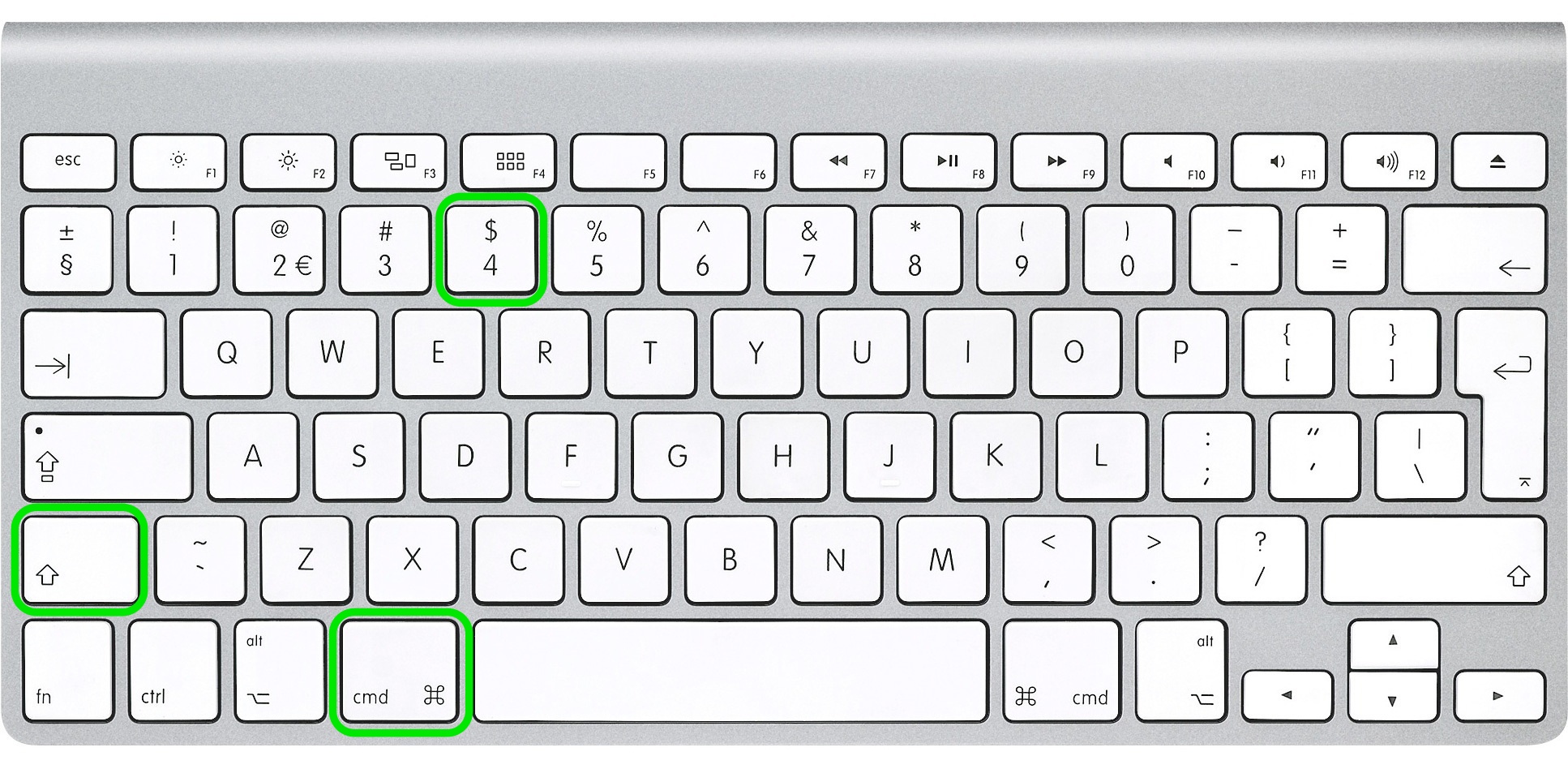
- Drücken Sie gleichzeitig die Befehlstaste ⌘ + Umschalt + 4 (für ältere Mac-Versionen verwenden Sie die Apple-Taste ⌘ + Umschalt + 4).
- Sie werden feststellen, dass sich Ihr Mauszeiger auf „+“ mit den Pixelkoordinaten auf der rechten Seite ändert
- Klicken und ziehen Sie nun ein Kästchen um den Abschnitt, den Sie aufnehmen möchten, und lassen Sie die Maustaste los, wenn Sie fertig sind
- Jetzt wird die Bildschirmaufnahme in einer PNG-Datei auf Ihrem Desktop gespeichert (sofern nicht anders angegeben)
3. Methode
Diese Methode hilft Ihnen, einen Druckbildschirm eines bestimmten Anwendungsfensters wie Webbrowser, Keynote, Pages, Numbers oder andere zu speichern.
3.1 Machen Sie einen Screenshot eines bestimmten App-Fensters und speichern Sie ihn in der Zwischenablage


- Befehl ⌘ + Strg + Umschalt + 4
- Sie werden feststellen, dass sich Ihr Mauszeiger auf „+“ mit den Pixelkoordinaten auf der rechten Seite ändert
- Jetzt mit Leertaste (diese sehr breite Taste auf Ihrer Tastatur)
- Klicken Sie nun auf das Fenster, das Sie in einem Screenshot erfassen möchten
- Der Screenshot wird nun in Ihrer Zwischenablage zur weiteren Verwendung in Apps gespeichert
3.2 Machen Sie einen Screenshot eines bestimmten App-Fensters und speichern Sie ihn in einer Datei auf Ihrem Desktop
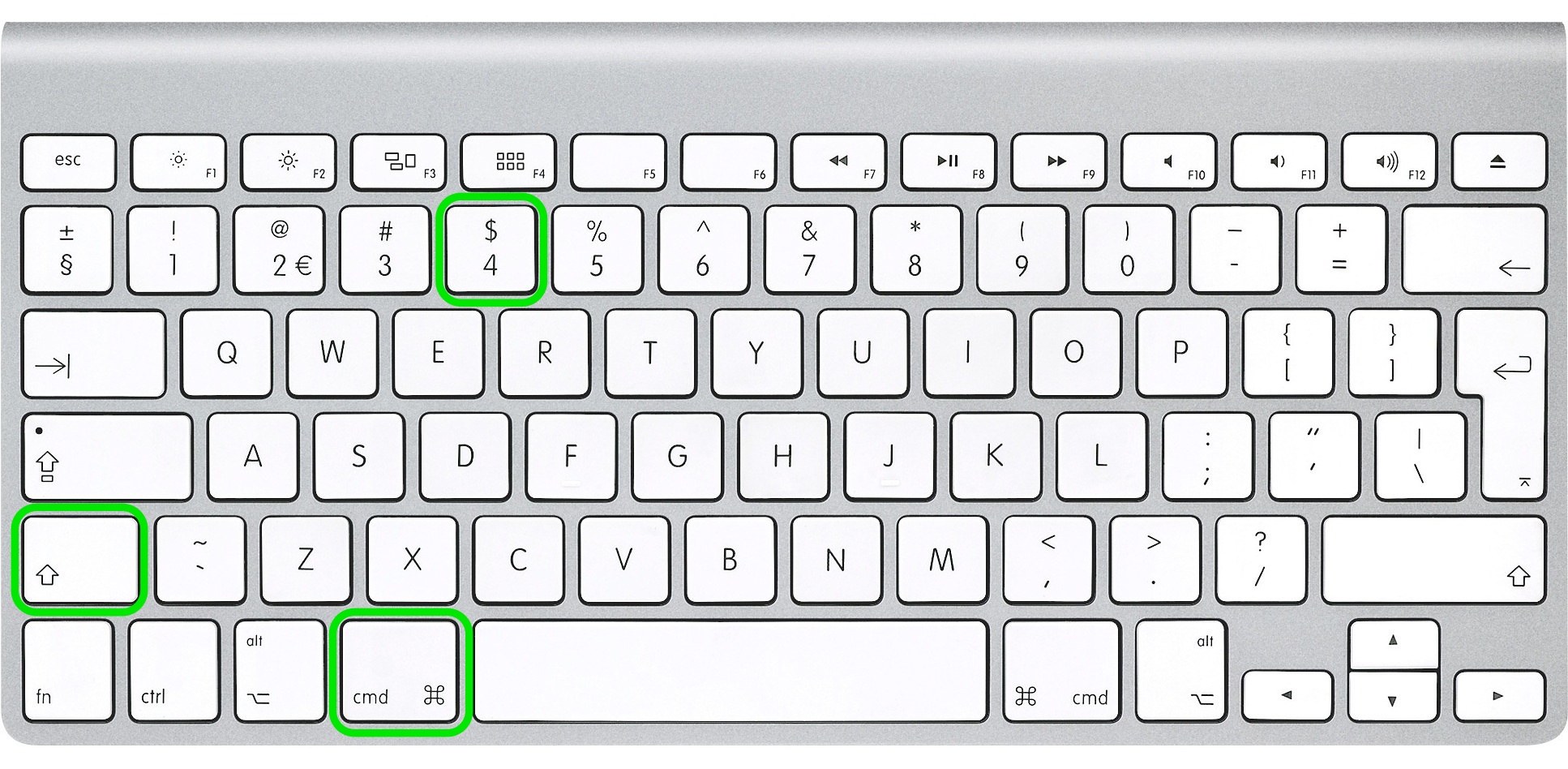
- Befehl ⌘ + Umschalt + 4
- Sie werden feststellen, dass sich Ihr Mauszeiger auf „+“ mit den Pixelkoordinaten auf der rechten Seite ändert
- Jetzt mit Leertaste (die breite Taste auf Ihrer Tastatur)
- Klicken Sie nun auf das Fenster, das Sie in einem Screenshot erfassen möchten
- Der Screenshot wird nun als PNG-Datei auf Ihrem Desktop gespeichert (sofern nicht anders angegeben)
Wie gesagt, es gibt 3 Methoden mit 2 verschiedenen Ausgaben und wir haben sie alle behandelt. Wenn Sie Probleme mit einer dieser Methoden haben, teilen Sie uns dies bitte in den Kommentaren unten mit.
Sie müssen sich nicht alle diese Methoden auswendig lernen und die beste Lösung besteht darin, die eine oder zwei zu finden, die Ihnen am besten gefällt, und eine Weile zu üben, um das Thema auswendig zu lernen. Wenn Sie denken, dass Sie es definitiv vergessen werden, stellen Sie sicher, dass Sie diese Seite mit einem Lesezeichen versehen, um weitere Informationen zu erhalten.
Ändern Sie das Dateiformat, das Ihr Mac zum Speichern von Screenshots verwendet
Wenn Sie versucht haben, einige der oben genannten Methoden zu verwenden, haben Sie möglicherweise bemerkt, dass Screenshots als PNG-Dateien gespeichert sind. In den meisten Fällen ist es in Ordnung, dieses Dateiformat zu verwenden, da Sie die beste Bildqualität erhalten. Wenn Sie jedoch ein MacBook Pro Retina oder einen anderen 4K-Monitor verwenden, werden Sie feststellen, dass Screenshots 5-8 MB groß sein können und dies nicht akzeptabel ist für den Versand mehrerer solcher Dateien per E-Mail.
Dafür gibt es eine Lösung, da Sie den Standarddateityp für Screenshots mit einem einfachen Terminalbefehl ändern können. Jede Installation von Mac OS X enthält das Terminal, das Sie unter Programme -> Dienstprogramme finden. Oder verwenden Sie die Suche, um „Terminal“ schneller zu finden.
Die meisten gängigen Bildformate werden von dieser OS X-Funktion unterstützt, einschließlich PNG, PDF, GIF, TIFF und JPG. Wir verwenden JPG, da dies ein üblicher Typ ist und eine kleinere Bildgröße als das Standard-PNG ausgibt.
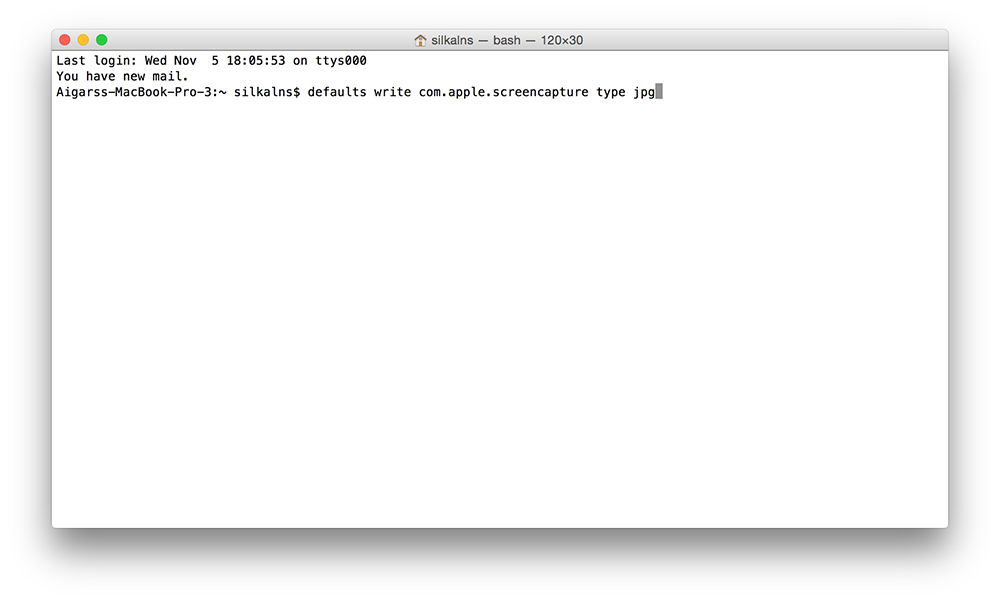
Nachdem Sie das Terminal geöffnet haben, kopieren / fügen Sie diesen Befehl ein und drücken Sie die Eingabetaste (Return):
Standardwerte schreiben com.apple.screencapture Typ jpg
Möglicherweise müssen Sie Ihr Mac-Benutzerkennwort eingeben, wenn dies der Fall ist, machen Sie es einfach.
Diese Änderungen werden nach dem nächsten Neustart wirksam, aber Sie können diesen Befehl verwenden, um diese Änderungen sofort vorzunehmen. Kopieren / fügen Sie diesen Befehl erneut in das Terminalfenster ein und drücken Sie die Eingabetaste (Return).
killall SystemUIServer
Screenshots werden jetzt als JPG-Dateien gespeichert. Um zurück zu PNG oder einem anderen Dateiformat zu wechseln, führen Sie einfach den Vorgang erneut durch, indem Sie 'png' oder ein anderes einstellen, während Sie den ersten Terminal-Befehl eingeben.
Falls Sie nach dem Originalbild der Mac-Tastatur suchen, die wir für dieses Tutorial verwendet haben, können Sie es hier herunterladen.
Aktualisieren:
Es ist 8 Jahre her, dass wir dieses Tutorial zum ersten Mal veröffentlicht haben und im Laufe der Zeit wurde es von mehreren Millionen Benutzern angesehen. Wir freuen uns, dass Sie es nützlich fanden und es so oft in den sozialen Medien geteilt haben. Dieses Tutorial ist immer noch auf dem neuesten Stand und seitdem hat sich nichts geändert.
Seitdem sind wir stark gewachsen und bieten jetzt Mockups an, die nützlich sein können, wenn Sie ein Designer sind und sie mit Screenshots kombinieren möchten, die Sie mit den oben genannten Methoden aufgenommen haben. Da es zu viele Mockups gibt, um sie in einer einzigen Zeile aufzulisten, präsentieren wir sie in einer schönen Liste:
- iMac-Modelle
- iPhone-Modelle
- iPad-Modelle
- Apple Watch-Modelle
- Computermodelle
- Mackbook-Modelle
Warum erwähnen wir hier überhaupt Mockups? Denn wir kombinieren Mockups mit Mac-Screenshots, um solche Produktpräsentationen zu erstellen.
